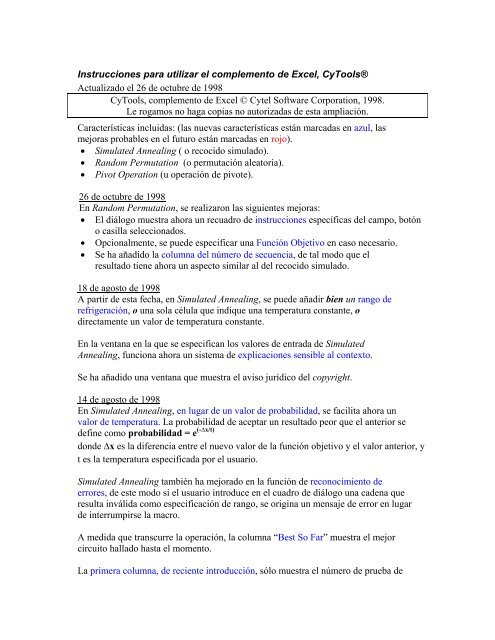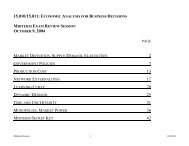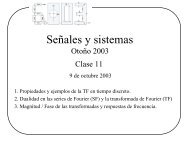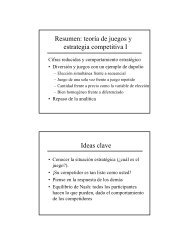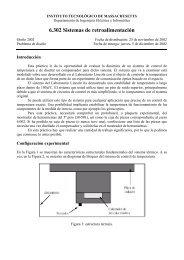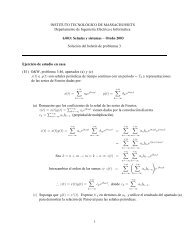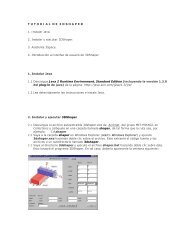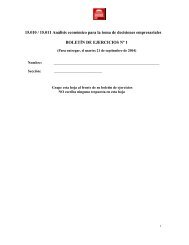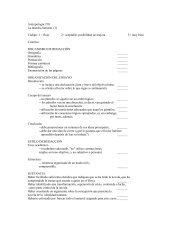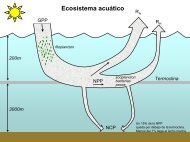Instrucciones para utilizar el complemento de Excel, CyTools®
Instrucciones para utilizar el complemento de Excel, CyTools®
Instrucciones para utilizar el complemento de Excel, CyTools®
Create successful ePaper yourself
Turn your PDF publications into a flip-book with our unique Google optimized e-Paper software.
<strong>Instrucciones</strong> <strong>para</strong> <strong>utilizar</strong> <strong>el</strong> <strong>complemento</strong> <strong>de</strong> Exc<strong>el</strong>, <strong>CyTools®</strong><br />
Actualizado <strong>el</strong> 26 <strong>de</strong> octubre <strong>de</strong> 1998<br />
CyTools, <strong>complemento</strong> <strong>de</strong> Exc<strong>el</strong> © Cyt<strong>el</strong> Software Corporation, 1998.<br />
Le rogamos no haga copias no autorizadas <strong>de</strong> esta ampliación.<br />
Características incluidas: (las nuevas características están marcadas en azul, las<br />
mejoras probables en <strong>el</strong> futuro están marcadas en rojo).<br />
• Simulated Annealing ( o recocido simulado).<br />
• Random Permutation (o permutación aleatoria).<br />
• Pivot Operation (u operación <strong>de</strong> pivote).<br />
26 <strong>de</strong> octubre <strong>de</strong> 1998<br />
En Random Permutation, se realizaron las siguientes mejoras:<br />
• El diálogo muestra ahora un recuadro <strong>de</strong> instrucciones específicas d<strong>el</strong> campo, botón<br />
o casilla s<strong>el</strong>eccionados.<br />
• Opcionalmente, se pue<strong>de</strong> especificar una Función Objetivo en caso necesario.<br />
• Se ha añadido la columna d<strong>el</strong> número <strong>de</strong> secuencia, <strong>de</strong> tal modo que <strong>el</strong><br />
resultado tiene ahora un aspecto similar al d<strong>el</strong> recocido simulado.<br />
18 <strong>de</strong> agosto <strong>de</strong> 1998<br />
A partir <strong>de</strong> esta fecha, en Simulated Annealing, se pue<strong>de</strong> añadir bien un rango <strong>de</strong><br />
refrigeración, o una sola célula que indique una temperatura constante, o<br />
directamente un valor <strong>de</strong> temperatura constante.<br />
En la ventana en la que se especifican los valores <strong>de</strong> entrada <strong>de</strong> Simulated<br />
Annealing, funciona ahora un sistema <strong>de</strong> explicaciones sensible al contexto.<br />
Se ha añadido una ventana que muestra <strong>el</strong> aviso jurídico d<strong>el</strong> copyright.<br />
14 <strong>de</strong> agosto <strong>de</strong> 1998<br />
En Simulated Annealing, en lugar <strong>de</strong> un valor <strong>de</strong> probabilidad, se facilita ahora un<br />
valor <strong>de</strong> temperatura. La probabilidad <strong>de</strong> aceptar un resultado peor que <strong>el</strong> anterior se<br />
<strong>de</strong>fine como probabilidad = e (-∆x/t)<br />
don<strong>de</strong> ∆x es la diferencia entre <strong>el</strong> nuevo valor <strong>de</strong> la función objetivo y <strong>el</strong> valor anterior, y<br />
t es la temperatura especificada por <strong>el</strong> usuario.<br />
Simulated Annealing también ha mejorado en la función <strong>de</strong> reconocimiento <strong>de</strong><br />
errores, <strong>de</strong> este modo si <strong>el</strong> usuario introduce en <strong>el</strong> cuadro <strong>de</strong> diálogo una ca<strong>de</strong>na que<br />
resulta inválida como especificación <strong>de</strong> rango, se origina un mensaje <strong>de</strong> error en lugar<br />
<strong>de</strong> interrumpirse la macro.<br />
A medida que transcurre la operación, la columna “Best So Far” muestra <strong>el</strong> mejor<br />
circuito hallado hasta <strong>el</strong> momento.<br />
La primera columna, <strong>de</strong> reciente introducción, sólo muestra <strong>el</strong> número <strong>de</strong> prueba <strong>de</strong>
las que han sido aceptadas.<br />
Se ha añadido una nueva opción <strong>de</strong> menú “Clear Region…”, que permite al usuario<br />
borrar la región contigua, incluida la c<strong>el</strong>da activa y alre<strong>de</strong>dores.<br />
27 <strong>de</strong> julio <strong>de</strong> 1998<br />
En la ventana en la que se especifican los valores <strong>de</strong> entrada, las especificaciones son<br />
ahora constantes, es <strong>de</strong>cir, retienen los valores <strong>de</strong> ejecuciones anteriores.<br />
En este contexto hay que observar dos aspectos:<br />
• Una excepción es Pivot C<strong>el</strong>l en las operaciones <strong>de</strong> pivote, ya que su<strong>el</strong>e<br />
variar en cada ejecución, y <strong>el</strong> valor por <strong>de</strong>fecto sigue siendo la célula activa<br />
en ese momento.<br />
• Los valores correspondientes a Source y Target range etc. que se escogen<br />
<strong>para</strong> una operación – digamos <strong>el</strong> recocido simulado – se traspasarán a otras<br />
operaciones como Random Permute. En otras palabras, los valores<br />
preservados son comunes, no son diferentes <strong>para</strong> cada tipo <strong>de</strong> operación.<br />
20 <strong>de</strong> julio <strong>de</strong> 1998<br />
En la ventana en la que se especifican los valores <strong>de</strong> entrada, se permiten ahora valores,<br />
en lugar <strong>de</strong> rangos, en los casos necesarios (por ejemplo, número <strong>de</strong> pruebas,<br />
probabilidad).<br />
Ahora tiene la posibilidad <strong>de</strong> <strong>de</strong>cidir si <strong>de</strong>sea animar y mostrar cada columna que se<br />
esta generando, o no animar y, <strong>de</strong> este modo, ac<strong>el</strong>erar la ejecución.
Instalación<br />
1. Cierre Exc<strong>el</strong> si lo tiene abierto.<br />
2. Copie <strong>el</strong> archivo CyTools.xla en una ubicación a<strong>de</strong>cuada <strong>de</strong> su disco duro. Si<br />
disponía <strong>de</strong> una versión anterior, sobrescríbala con la nueva. Una versión<br />
anterior <strong>de</strong> este <strong>complemento</strong> se llamaba StatXpress. Si posee esa versión, le<br />
rogamos borre <strong>el</strong> archivo StatXpress.xla y copie y active en su lugar CyTools.xla.<br />
3. Inice Exc<strong>el</strong>. Siga la ruta Tools / Add-Ins… Observará una ventana como la que<br />
se muestra a continuación:<br />
Desplácese hacia abajo en la lista que aparece en <strong>el</strong> recuadro “Add-Ins<br />
available:” y busque una opción llamada CyTools. Si existe, actív<strong>el</strong>a y haga<br />
clic en OK.<br />
Si no existe la entrada CyTools, haga clic en Browse… y abra la carpeta en la<br />
que haya copiado <strong>el</strong> archivo CyTools.xla, a continuación haga clic en OK. De<br />
este modo aparecerá al final la opción CyTools en <strong>el</strong> recuadro “Add-Ins<br />
available:”. Active la casilla y haga clic en OK.<br />
4. Compruebe <strong>el</strong> menú <strong>de</strong> Exc<strong>el</strong>. Entre las entradas “Data” y “Window”, <strong>de</strong>bería<br />
haber ahora una nueva entrada <strong>de</strong> menú llamada “CyTools”. Bajo esta entrada<br />
se <strong>de</strong>spliegan los submenús que son las diversas operaciones que permite<br />
realizar <strong>el</strong> <strong>complemento</strong> <strong>CyTools®</strong>. El menú tiene este aspecto:
5. Cuando <strong>de</strong>sactive <strong>el</strong> <strong>complemento</strong> <strong>CyTools®</strong>, <strong>el</strong> menú <strong>CyTools®</strong> <strong>de</strong>saparecerá <strong>de</strong><br />
la barra <strong>de</strong> menú <strong>de</strong> Exc<strong>el</strong>.<br />
Utilización <strong>de</strong> <strong>CyTools®</strong><br />
1. Simulated Annealing (recocido simulado)<br />
Esta técnica se utiliza en algunas clases <strong>de</strong> problemas <strong>de</strong> optimización<br />
<strong>para</strong> calcular <strong>el</strong> valor óptimo.<br />
Para que Simulated Annealing funcione, hay que tener pre<strong>para</strong>dos los siguientes<br />
aspectos:<br />
• Una fila <strong>de</strong> números <strong>de</strong> punto o <strong>de</strong> i<strong>de</strong>ntificación que constituya un tour. Este<br />
tour pue<strong>de</strong> ser un punto <strong>de</strong> partida arbitrario <strong>para</strong> <strong>el</strong> ejercicio. <strong>CyTools®</strong> asume<br />
que <strong>el</strong> último punto se une con <strong>el</strong> primero <strong>para</strong> completar <strong>el</strong> tour.<br />
• Una c<strong>el</strong>da con <strong>el</strong> número <strong>de</strong> pruebas que <strong>de</strong>sea realizar.<br />
• Una c<strong>el</strong>da con la probabilidad <strong>de</strong> aceptación <strong>de</strong> una prueba que indique un<br />
cambio en dirección contraria al objetivo <strong>de</strong>seado. Pue<strong>de</strong> ser una fórmula.<br />
• Una c<strong>el</strong>da con la evaluación <strong>de</strong> la función objetivo <strong>para</strong> <strong>el</strong> tour dado. Pue<strong>de</strong> ser<br />
una fórmula.<br />
Cuando esté listo pue<strong>de</strong> ejecutar <strong>el</strong> proceso:<br />
• Vaya a la barra <strong>de</strong> menú y siga la ruta: <strong>CyTools®</strong> / Pivot Operation….<br />
• Se muestra la ventana siguiente:
• Haga clic en <strong>el</strong> campo Source Range, y señale <strong>el</strong> rango que contenga <strong>el</strong> tour<br />
inicial. Debe ser una sola columna. (Ha <strong>de</strong> ser una referencia <strong>de</strong> rango).<br />
• Haga clic en <strong>el</strong> campo Target Range e indique la c<strong>el</strong>da <strong>de</strong> partida <strong>de</strong>s<strong>de</strong> don<strong>de</strong><br />
<strong>de</strong>sea que se produzca <strong>el</strong> resultado. (Ha <strong>de</strong> ser una c<strong>el</strong>da / referencia <strong>de</strong> rango).<br />
• Haga clic en <strong>el</strong> campo Number of Trials e indique la c<strong>el</strong>da que contenga <strong>el</strong><br />
número <strong>de</strong> pruebas que <strong>de</strong>sea ejecutar. (Pue<strong>de</strong> ser un número o una referencia<br />
<strong>de</strong> c<strong>el</strong>da).<br />
• A continuación, en <strong>el</strong> campo Cooling Schedule Range, introduzca una <strong>de</strong> las<br />
opciones siguientes:<br />
Dirección <strong>de</strong> un “Cooling Schedule” <strong>de</strong> 3 columnas. Las tres columnas han<br />
<strong>de</strong> ser k (cooling step), T(k): temperaturas correspondientes –por lo general<br />
en escala reducida– y L(k): número correspondiente <strong>de</strong> pruebas que se van a<br />
realizar con cada temperatura. En la actualidad se permite un máximo <strong>de</strong> 10<br />
pasos <strong>de</strong> refrigeración (cooling steps).<br />
Una sola c<strong>el</strong>da don<strong>de</strong> esté la temperatura. En este caso, <strong>el</strong> valor <strong>de</strong> dicha<br />
c<strong>el</strong>da se tomará como una temperatura constante.<br />
Un valor <strong>de</strong> temperatura directamente. Esta temperatura se tratará<br />
como una temperatura constante.<br />
La temperatura se utiliza <strong>para</strong> calcular la probabilidad <strong>de</strong> aceptar un<br />
resultado adverso.<br />
• En <strong>el</strong> campo Objective Function, introduzca la c<strong>el</strong>da <strong>de</strong> la hoja <strong>de</strong> cálculo que<br />
contenga la fórmula <strong>de</strong> la función objetivo. Su<strong>el</strong>e ser una fórmula basada en <strong>el</strong><br />
tour. (Debe ser una referencia <strong>de</strong> c<strong>el</strong>da).<br />
• Casilla "Do not animate": si está activada, hace que <strong>el</strong> proceso sea más rápido<br />
y en <strong>el</strong> resultado final se muestran todas las columnas a la vez. Si está<br />
<strong>de</strong>sactivada, aunque <strong>el</strong> tiempo <strong>de</strong> ejecución es más lento, pue<strong>de</strong> ver las filas <strong>de</strong><br />
<strong>de</strong>stino creándose una a una.<br />
• Haga clic en OK.
El resultado es una serie <strong>de</strong> filas. Cada una muestra solamente las pruebas con<br />
resultados positivos; también se han aceptado todas las pruebas que mejoraban <strong>el</strong><br />
resultado y algunas pruebas <strong>de</strong>sfavorables <strong>de</strong>bido a la probabilidad <strong>de</strong> aceptación.<br />
Cada fila mostrará un tour permutado y la evaluación <strong>de</strong> las funciones objetivo<br />
correspondientes.<br />
La primera fila en <strong>el</strong> <strong>de</strong>stino es una copia d<strong>el</strong> rango <strong>de</strong> origen (<strong>el</strong> tour inicial).<br />
Dos pruebas sucesivas cualesquiera siempre intercambian sus posiciones<br />
exactamente en dos puntos, <strong>de</strong> tal modo que dos tours sucesivos solo tienen dos<br />
viajes modificados, mientras que <strong>el</strong> resto permanecen igual.<br />
Al final, un resumen indica <strong>el</strong> número <strong>de</strong> pruebas con resultado positivo y la<br />
prueba que produjo <strong>el</strong> mejor resultado en la secuencia. Aquí, <strong>el</strong> mejor resultado<br />
su<strong>el</strong>e estar muy cerca d<strong>el</strong> óptimo verda<strong>de</strong>ro, siempre que se hayan <strong>el</strong>egido<br />
correctamente la función objetivo y la probabilidad, y se realicen un número<br />
suficiente <strong>de</strong> pruebas .<br />
Consecuencia <strong>de</strong> esta operación es una nueva función <strong>de</strong> Exc<strong>el</strong> <strong>de</strong>nominada<br />
tourdist(), que calcula la distancia total <strong>de</strong> un tour, asumiendo que cada punto en<br />
<strong>el</strong> tour indica una ubicación bidimensional concreta. La función tourdist requiere<br />
una tabla <strong>de</strong> consulta <strong>de</strong> tres columnas: la primera columna contienen las<br />
i<strong>de</strong>ntificaciones <strong>de</strong> los puntos, la segunda y la tercera las ubicaciones X e Y <strong>de</strong><br />
los puntos. Esta función utiliza la tabla <strong>para</strong> enten<strong>de</strong>r las ubicaciones <strong>de</strong> los<br />
puntos y calcula la suma <strong>de</strong> la distancia <strong>de</strong> todos los viajes (pares <strong>de</strong> puntos) en<br />
<strong>el</strong> tour. En <strong>el</strong> futuro tal vez se añada un tour tridimensional o n-dimensional,<br />
modificando consecuentemente la función tourdist().<br />
2. Random Permutation (permutación aleatoria)<br />
Esta operación permite tomar cualquier conjunto <strong>de</strong> <strong>el</strong>ementos <strong>de</strong> datos y<br />
permutar aleatoriamente un número específico <strong>de</strong> sus <strong>el</strong>ementos. En general, se<br />
pue<strong>de</strong> permutar una serie <strong>de</strong> n <strong>el</strong>ementos <strong>de</strong> modo que cada permutación<br />
sucesiva opere sobre m (
• Aparece la ventana que se muestra a continuación:<br />
• En <strong>el</strong> campo Source Range (rango <strong>de</strong> origen), señale la fila <strong>de</strong> datos que vaya a<br />
permutar (<strong>de</strong>be ser una referencia <strong>de</strong> rango).<br />
• En <strong>el</strong> campo Target Range, indique la c<strong>el</strong>da <strong>de</strong> partida d<strong>el</strong> área <strong>de</strong> <strong>de</strong>stino (<strong>de</strong>be ser<br />
una referencia <strong>de</strong> rango).<br />
• A continuación, especifique la c<strong>el</strong>da que contiene <strong>el</strong> número <strong>de</strong> permutaciones que<br />
<strong>de</strong>sea realizar. En la función actual no se pue<strong>de</strong> introducir aquí un valor<br />
directamente, <strong>de</strong>be ser una referencia <strong>de</strong> c<strong>el</strong>da (pue<strong>de</strong> ser un número o una<br />
referencia <strong>de</strong> c<strong>el</strong>da).<br />
• En <strong>el</strong> campo Objective Function, introduzca la c<strong>el</strong>da <strong>de</strong> la hoja <strong>de</strong> cálculo que<br />
contega la fórmula <strong>de</strong> la función objetivo. Su<strong>el</strong>e ser una fórmula basada en <strong>el</strong> Source<br />
Range. Si <strong>de</strong>ja este campo en blanco, <strong>el</strong> resultado no presentará en forma <strong>de</strong> tabla la<br />
función objetivo (pue<strong>de</strong> ser una referencia <strong>de</strong> c<strong>el</strong>da o <strong>de</strong>jar en blanco).<br />
• Elija si <strong>de</strong>sea permutar todos los <strong>el</strong>ementos o sólo algunos; en <strong>el</strong> último caso,<br />
especifique cuantos introduciendo <strong>el</strong> valor <strong>de</strong>seado con <strong>el</strong> teclado.<br />
• Especifique si <strong>de</strong>sea que se marquen los <strong>el</strong>ementos <strong>el</strong>egidos.<br />
• Casilla "Do not animate": si está activada, hace que <strong>el</strong> proceso sea más rápido y en<br />
<strong>el</strong> resultado final se muestran todas las columnas a la vez. Si está <strong>de</strong>sactivada,<br />
aunque <strong>el</strong> tiempo <strong>de</strong> ejecución es más lento, pue<strong>de</strong> ver las filas <strong>de</strong> <strong>de</strong>stino creandose<br />
una a una.<br />
• Haga clic en OK.<br />
Los datos pue<strong>de</strong>n ser <strong>de</strong> diversos tipos; este proceso sólo los cambia;(,) no realiza<br />
cálculos con <strong>el</strong>los.
La primera fila d<strong>el</strong> rango <strong>de</strong> <strong>de</strong>stino es una copia <strong>de</strong> los datos originales.<br />
Las filas siguientes muestran las permutaciones sucesivas realizadas conforme al<br />
criterio señalado . Algunas veces, los <strong>el</strong>ementos que cambian <strong>de</strong> posición parecen ser<br />
menos <strong>de</strong> los que había indicado; esto pue<strong>de</strong> suce<strong>de</strong>r porque en un intercambio<br />
aleatorio es posible que algunos <strong>el</strong>ementos que<strong>de</strong>n en sus posiciones originales. Sin<br />
embargo, si s<strong>el</strong>eccionó la casilla Highlight, encontrará los <strong>el</strong>ementos marcados.<br />
3. Pivot Operation (operación <strong>de</strong> pivote)<br />
Esta operación permite llevar a cabo una transformación lineal en una matriz <strong>de</strong><br />
modo que la c<strong>el</strong>da pivote se utilice como <strong>el</strong> divisor en la fila que continene la<br />
c<strong>el</strong>da pivote y entonces todas las c<strong>el</strong>das se transforman por un múltiplo a<strong>de</strong>cuado<br />
<strong>de</strong> la fila pivote. Así, la c<strong>el</strong>da pivote da como resultado 1 y <strong>el</strong> resto <strong>de</strong> las c<strong>el</strong>das en<br />
la columna. La tabla transformada (matriz) se crea en la ubicación <strong>de</strong> <strong>de</strong>stino<br />
especificada; la matriz original permanece sin alteraciones.<br />
Si activó la casilla Highlight, la c<strong>el</strong>da alre<strong>de</strong>dor <strong>de</strong> la cual se realizó <strong>el</strong> pivotaje<br />
aparece marcada.<br />
• Siga la ruta <strong>de</strong> menú: <strong>CyTools®</strong> / Pivot Operation….<br />
• Aparece la ventana que se muestra a continuación:<br />
• Haga clic en <strong>el</strong> campo Target Range y s<strong>el</strong>eccione con <strong>el</strong> ratón <strong>el</strong> rango<br />
(c<strong>el</strong>da <strong>de</strong> partida) en don<strong>de</strong> <strong>de</strong>sea crear la tabla transformada.<br />
• Haga clic en <strong>el</strong> campo Pivot C<strong>el</strong>l y s<strong>el</strong>eccione con <strong>el</strong> ratón la c<strong>el</strong>da pivote en la<br />
hoja <strong>de</strong> cálculo (en ambos campos se pue<strong>de</strong>n introducir rangos directamente con<br />
<strong>el</strong> teclado).<br />
• Si <strong>de</strong>sea que la c<strong>el</strong>da pivote esté marcada en la matriz origen, active la casilla<br />
Highlight.<br />
• Haga clic en OK.<br />
Observe que <strong>el</strong> rango <strong>de</strong> origen no se especifica explícitamente. Todas las c<strong>el</strong>das<br />
r<strong>el</strong>lenas contiguas alre<strong>de</strong>dor <strong>de</strong> la c<strong>el</strong>da pivote se interpretan como <strong>el</strong> rango <strong>de</strong><br />
origen. Si dispone <strong>de</strong> datos adjuntos que no <strong>de</strong>sea incluir en la operación <strong>de</strong><br />
pivote, <strong>de</strong>be cerciorarse <strong>de</strong> que existe una columna en blanco que se<strong>para</strong> los datos<br />
<strong>de</strong> origen d<strong>el</strong> pivote.
El <strong>de</strong>stino se crea a modo <strong>de</strong> fórmulas. Si realiza <strong>el</strong> pivote sobre <strong>el</strong> rango <strong>de</strong><br />
<strong>de</strong>stino <strong>para</strong> crear un segundo <strong>de</strong>stino, se mantiene la ca<strong>de</strong>na <strong>de</strong> fórmulas a fin <strong>de</strong><br />
que cualquier cambio en la tabla original refleje hasta <strong>el</strong> último <strong>de</strong>stino.<br />
4. Clearing a Region (<strong>el</strong>iminar una región)<br />
Con la ruta <strong>de</strong> menú: “CyTools / Clear Region…” se pue<strong>de</strong> señalar una “región”<br />
(una región rectangular <strong>de</strong> c<strong>el</strong>das r<strong>el</strong>lenas alre<strong>de</strong>dor <strong>de</strong> la c<strong>el</strong>da activa e incluida<br />
ésta), y luego preguntar al usuario si <strong>de</strong>sea borrar <strong>el</strong> rango s<strong>el</strong>eccionado. Éste pue<strong>de</strong><br />
<strong>el</strong>egir Yes o No, si <strong>el</strong>ige Yes se borra <strong>el</strong> contenido d<strong>el</strong> rango. Esta sencilla operación<br />
sirve <strong>para</strong> realizar diversas pruebas <strong>de</strong> las utilizadas <strong>de</strong> <strong>CyTools®</strong>, al mismo tiempo<br />
que se borran los resultados <strong>de</strong> la prueba anterior.<br />
Para <strong>utilizar</strong> eficazmente esta propiedad, haga clic en cualquier c<strong>el</strong>da <strong>de</strong> la región<br />
que <strong>de</strong>see <strong>el</strong>iminar y escoja en <strong>el</strong> menú: CyTools / Clear Region….<br />
Fin d<strong>el</strong> documento